快速提示:Fusion 360 Manufacturing 的衍生操作
在这个快速提示中,我们将看看我最喜欢的一种节省编程时间的方法,派生运算。 派生操作允许您创建一个新操作,以维护现有操作中的几何选择和任何适用的切割或链接参数。这可以显着减少每次操作手动更改参数所花费的时间。
例如,我有一个 2D 自适应清除操作来粗略这些口袋,我选择了口袋几何形状并设置工具方向。为了快速为型腔创建精加工操作,我可以从上下文菜单中选择创建派生操作。这让我可以选择要创建的任何 2D 操作。
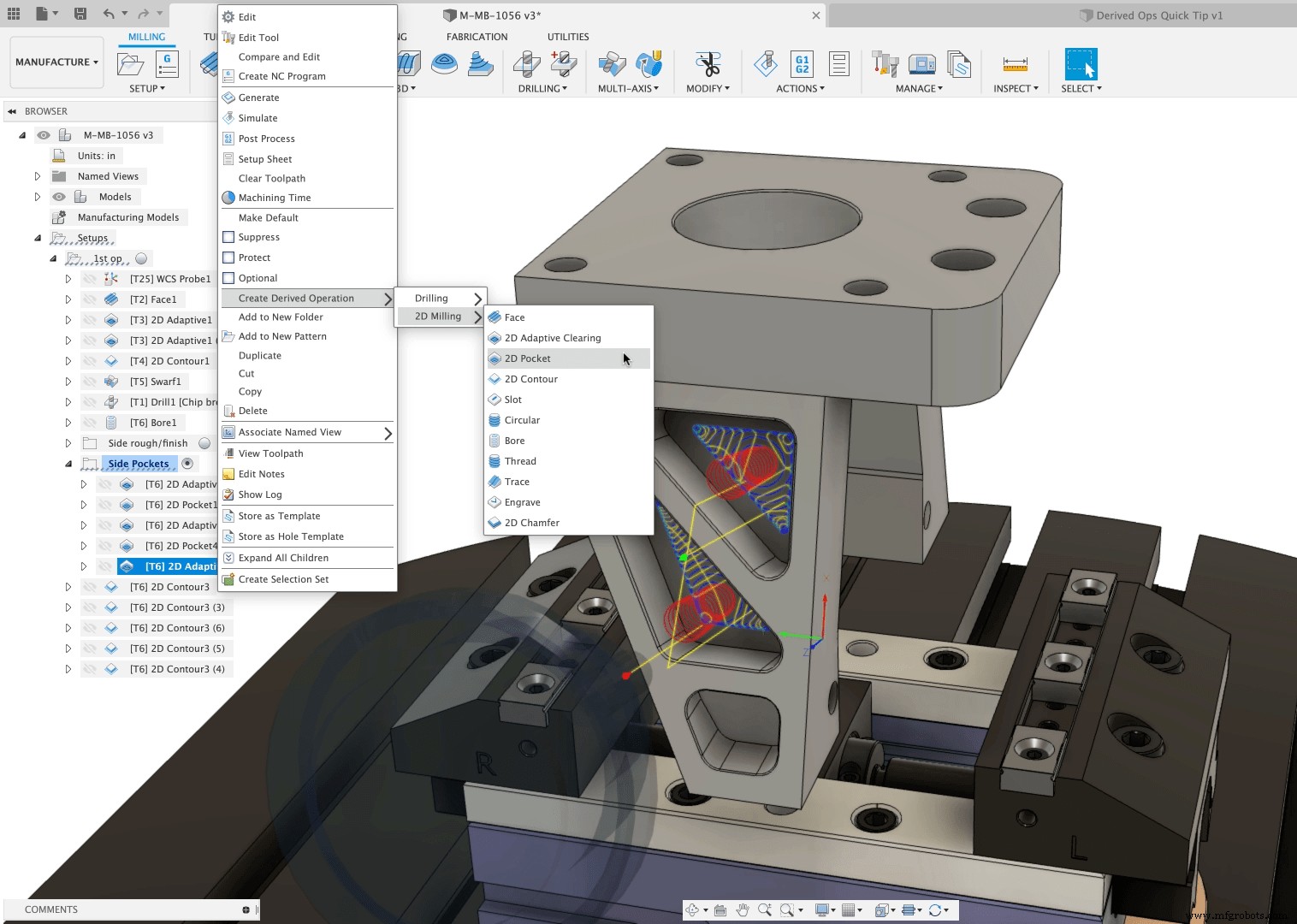
瞧!新的 2D 型腔操作保持几何选择和刀具方向以及任何适用的切削参数。所以,我不需要回去重新审视这些选择。这是一个简单的例子,但是当我选择了很多口袋时,这为我节省了大量时间。
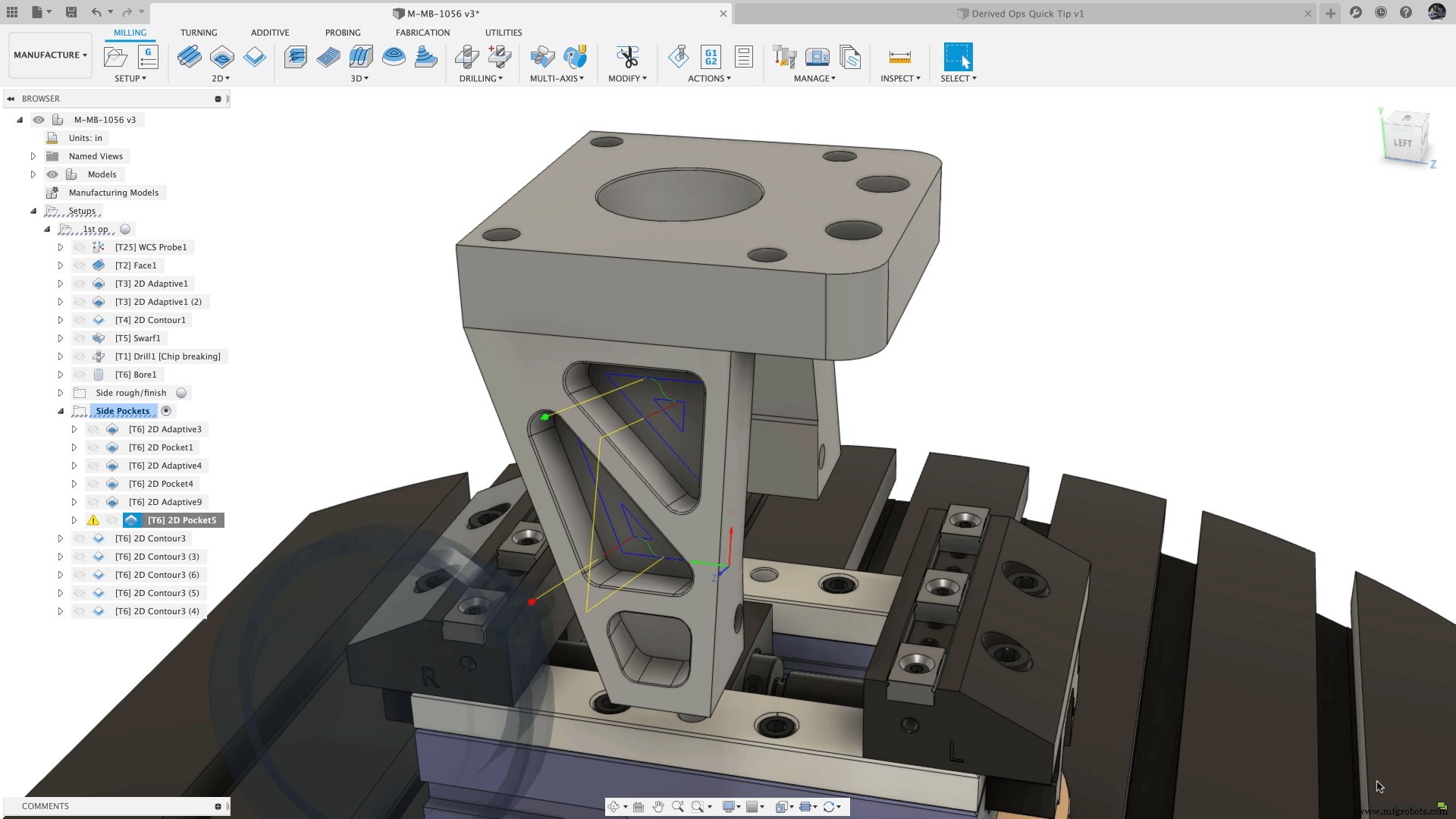
3D 操作呢?
我最喜欢的派生操作应用之一是快速探索多种 3D 精加工策略。如果我有一个现有的操作,比如 Parallel,但是如果我想看看其他一些选项会是什么样子,我可以使用派生操作快速创建它们。值得注意的是,有时并非所有参数都在操作之间排列。因此,如果我从这个 Parallel 导出 3D Contour,则 3D Contour 中不存在平行中的 stepover 参数,而是有一个 stepdown 参数。在这种情况下,在派生操作中使用默认值。

您可能已经注意到,只能派生相同类型的操作——2D 到 2D 和 3D 到 3D。这是由于刀具路径是如何在后端计算的,虽然这看起来有点令人失望,但我并没有遇到很多让我慢下来的情况。另请注意,衍生操作可用于车削和轮廓刀具路径以及铣削。
如果您还没有,我希望您开始使用派生操作!如需更详细的帮助,请查看产品文档。需要融合 360?立即下载免费试用版。

工业技术


